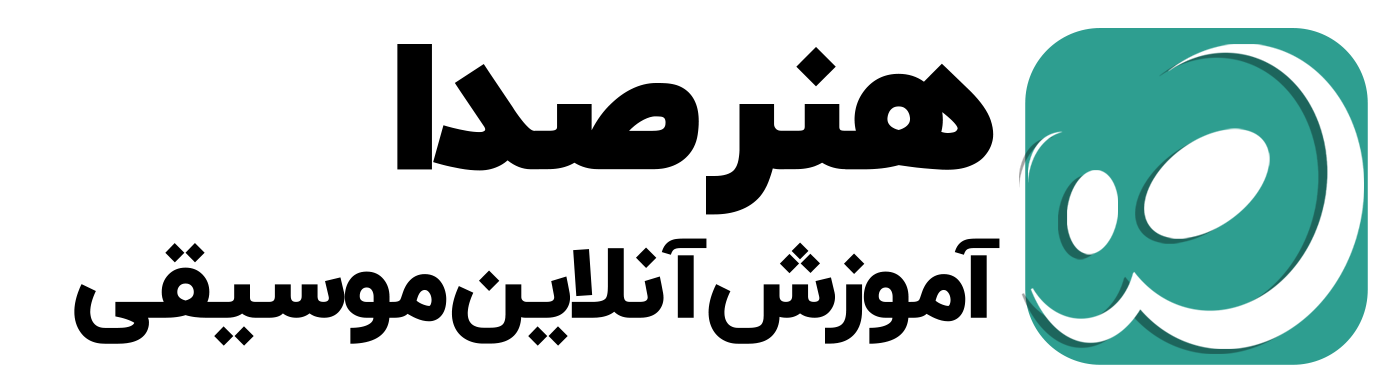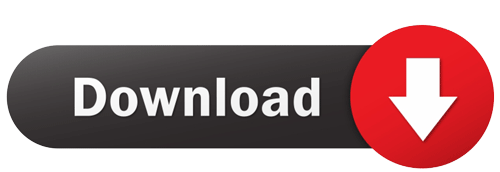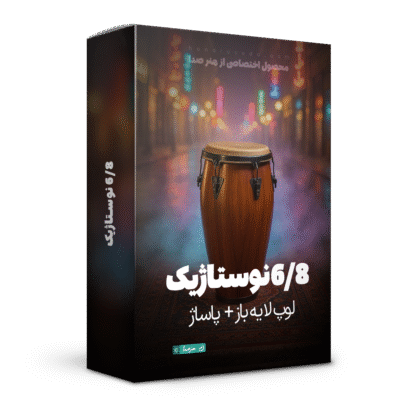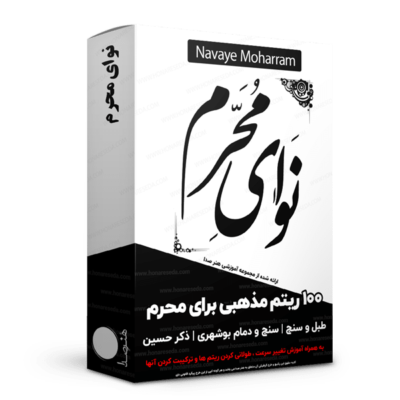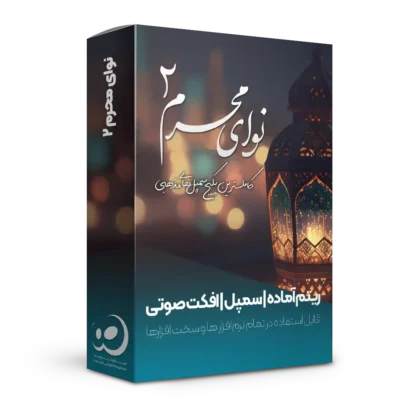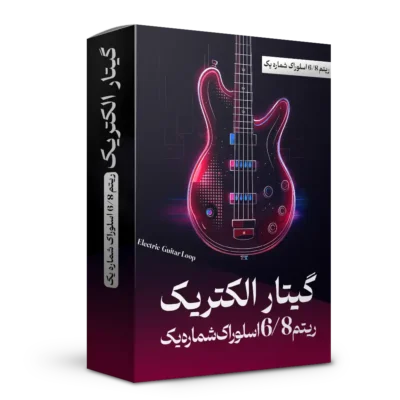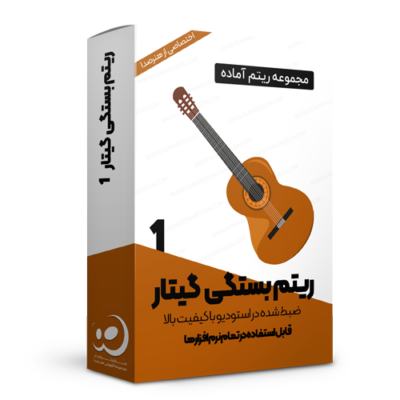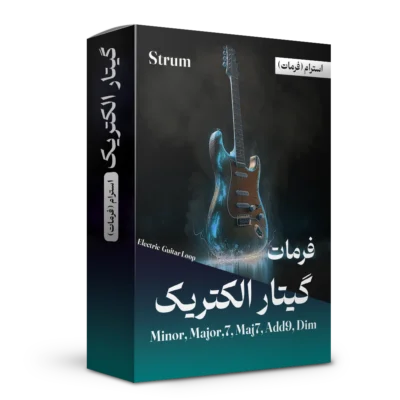ضبط مولتی ترک در موبایل
ضبط مولتی ترک در موبایل
با آموزش ساخت ساخت مولتی ترک از مجموعه آموزشی هنر صدا در خدمتتون هستیم.
توی این آموزش میخوایم ببینیم چجوری میتونیم توی موبایلمون یه پروژه مولتی ترک داشته باشیم.
یعنی چند تا لاین رو رکورد کنیم با مترونوم، روشون افکت بزاریم و همزمان صدای همشون رو بشنویم.
این کار رو ما به وسیله اپلیکیشن J4T Multitrack Recorder انجام دادیم.
که در ادامه لینک دانلود این اپلیکیشن رو براتون قرار دادیم و روش استفاده ازJ4T رو براتون توضیح دادیم.
مولتی ترک چیست ؟
اول از همه، قبل از شروع کردن آموزش مون، باید بدونیم که مولتی ترک چیه.
مولتی ترک به پروژه ای میگن که صدا ها و ساز های اون به صورت جدا از هم ضبط و ویرایش شده.
درواقع مولتی ترک پروژه ای هست که صدای وکال و ساز های اون به صورت جدا از هم رکورد شده.
و ما میتونیم با استفاده از Daw یا نرم افزار میزبان مون یا اپلیکیشن هایی که از مولتی ترک پشتیبانی میکنن اون پروژه رو اجرا یا ویرایش کنیم.
یه نکته ای هم که در مورد مولتی ترک ها هست اینه که وقتی شما یه پروژه مولتی ترک دانلود میکنید؛ معمولا همه صدا ها خام و بدون افکت هستند.
نرم افزار حرفه ای ضبط و ویرایش صدا اندروید
خب همونطور که گفتم ما این کار رو با استفاده از اپلیکیشن کاربردی J4T Multitrack Recorder انجام دادیم.
حالا میخوایم با این نرم افزار منحصر به فرد آشنا بشیم.
J4T یک ضبط کننده جمع و جوربرای ضبط دمو و طرح های صوتی شما به راحتی و در هر مکان طراحی شده است.
این اپلیکیشن ابزاری عالی برای ترانه سراها و دیگر نوازندگان خلاق میباشد.
این اپلیکیشن رو میشه به یک استودیو کوچک تشبیه کنیم که نیاز های ما رو با حداقل امکانات برطرف میکنه.
یکی از بهترین ویژگی های این اپلیکیشن چهار کاناله بودنش هست. J4T با چهار کاناله بودنش امکانات زیادی رو به ما میده که در ادامه با این امکانات اشنا میشیم.
زیباسازی صدای ضبط شده
توی اپلیکیشن های دیگه ویرایش صدا برای اندروید؛ معمولا یه کانال وجود داره.
یعنی شما وکال و ساز تون رو باهم رکورد میکنید و افکتی که میخواین روی صدا قرار بدین؛ هم روی وکال و هم روی ساز اعمال میشه.
خب اما برای J4T Multitrack Recorder به دلیل چهار کاناله بودنش اینطوری نیست.
توی این اپلیکیشن شما صدا های ساز و وکال رو به صورت جدا از هم میتونید ضبط کنید.
و وقتی هم میخواین افکتی روی صدا قرار بدین، میتونید روی صدایی که میخواین اون افکت رو اعمال کنید.
امکانات این اپلیکیشن کاربردی همینجا تموم نمیشه!
- این اپلیکیشن توانایی ضبط چهار صدای مختلف رو داره.
- امکان میکس و ویرایش صدا های ضبط شده و از پیش ذخیره شده.
- امکان اعمال تنظیمات خاصی برای هرکدام از کانال ها.
- افکت های صوتی متنوع برای افزایش جذابیت صدا.
این اپلیکیشن با داشتن قابلیت های متنوع و زیادش تونسته امتیاز ۴.۴ از ۵ رو از کاربر ها دریافت کنه.
J4T با قیمت ۳.۴۹ دلار در به فروش می رسه.
اما شما میتونید این اپلیکیشن قدرتمند رو از هنر صدا به صورت کاملا رایگان دریافت کنید و از میکس و ویرایش صدا توی گوشیتون با کمک این اپلیکیشن لذت ببرید.
ویرایش صدای ضبط شده اندروید
اینجا با تمام قسمت های این نرم افزار آشنا میشیم و روش کار با J4T رو بهتون آموزش میدیم.
روش کار با این نرم افزار خیلی سادست.
مطالب مرتبط
اموزش کار با j4t
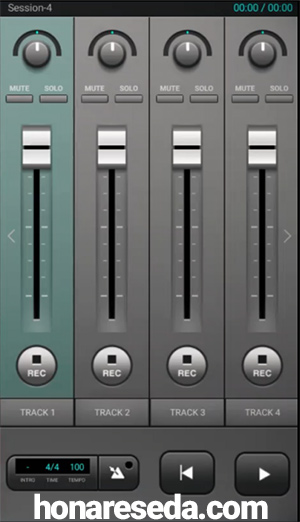
خب این محیط نرم افزار مون هست. که قراره باش آشنا بشیم.
چهار ترک و تنظیمات و قابلیت های هر کدوم از ترک ها !
برای این که قابلیت های ترک ها مون رو اضافه کنیم باید روی ترک مورد نظر مون تاچ کنیم.
یه نکته جالبی که هست، اینه که میتونید اسم هرکدوم از ترک ها رو تغییر بدید.
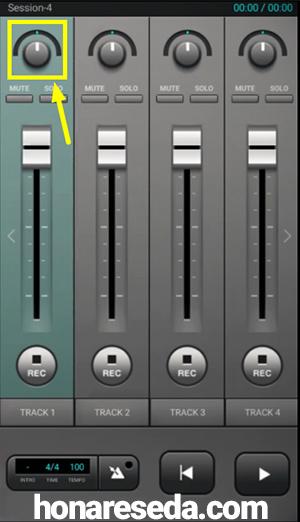
اولین گزینه ای که به چشم میخوره این پیچ هست که به کمکش میتونید پن ترک ها رو تغییر بدید.
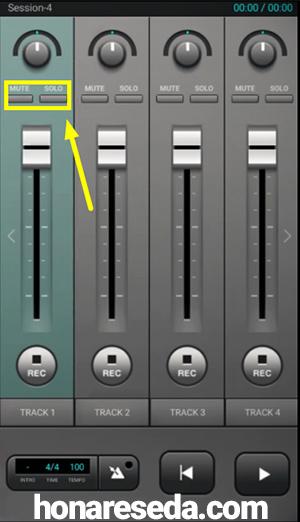
خب این دو گزینه Mute و Solo هستند. وقتی گزینه Mute رو انتخاب کنید، صدای اون ترک رو نمیشنوید.
و وقتی که گزینه Solo رو انتخاب کنید، فقط صدای همین ترک رو میشنوید.
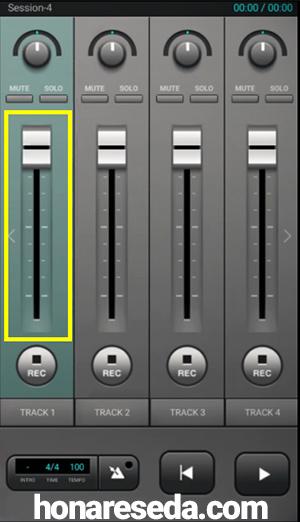
این گزینه هم برای Fade in و Fade out کردن ترک تون هست.
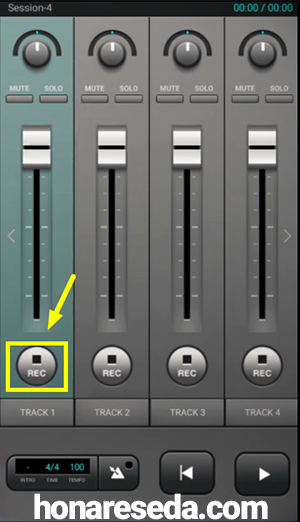
همونطور که مشخصه این گزینه برای رکورد کردن هست.
توی ویدیو بالا توضیح دادیم که میتونید به گوشیتون میکروفون وصل کنید و با استفاده از میکروفون وکال یا ساز تون رو رکورد کنید.
شاید دوست داشته باشید.
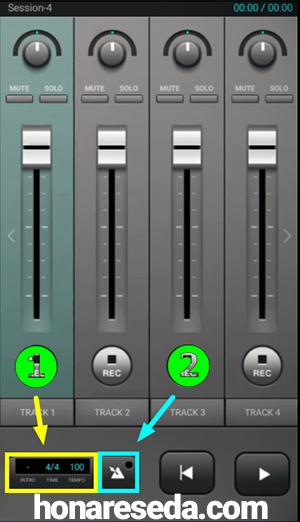
از گزینه اولی که توی تصویر نشون دادم میتونید گام و تمپو ترکتون رو انتخاب کنید.
و وقتی که روی گزینه دومی که توی تصویر نشون دادم تاچ کنید، مترونوم ترک رو برای رکورد کردن فعال میکنید.
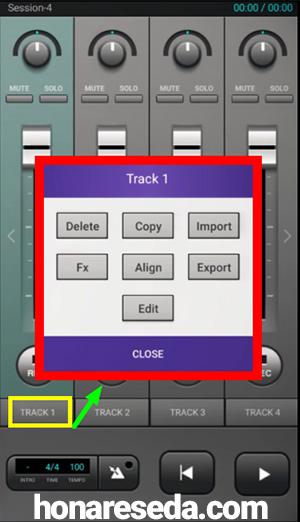
خب همونطور که قبل گفتم میتونید اسم ترکتون رو عوض کنید و یه سری افکت بهش بدید.
وقتی روی گزینه Track تاچ کنید، این صفحه براتون باز میشه. و از این صفحه میتونید اسم ترک تون رو عوض کنید و بهش یه سری افکت بدید.
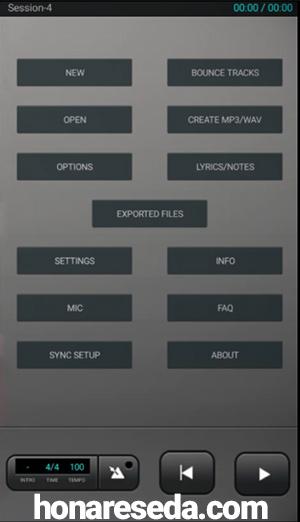
وقتی صفحه رو به سمت چپ بکشید، وارد بخش تنظیمات ترک تون میشید؛ که مهمترین بخش آموزش مون هست.
یادتون باشه حتما گزینه Sync Setup رو فعال کنید. چون وقتی این گزینه رو فعال میکنید دیگه تاخیر رو حساب نمیکنه موقع رکورد کردن.
پس حتما استارت رو بزنید برای گزینه Sync Setup تا اون نویز اجرا بشه و خودش سینک شون کنه.
این کار خیلی لازمه برای اینکه تاخیر نداشته باشید.

وقتی هم که صفحه رو به سمت راست بکشید وارد قسمت میکسر اپلیکیشن مون میشید.
میکس کردنش در حد خودش خوبه. یعنی یه جاهایی به درد مون میخوره.
خب گزینه Add Fx رو که بزنید، میتونید افکت مورد نظر تون رو به ترک تون بدید.
دانلود نرم افزار j4t multitrack recorder
این قسمت لینک دانلود این نرم افزار کاربردی و جالب رو براتون قرار دادیم.
و در نهایت هم میخوام بگم اگه مشکلی یا سوالی داشتید حتما تو قسمت افزودن دیدگاه با ما در میون بذارید. تا اموزش های دیگه خدانگهدار.
مشخصات اپلیکیشن j4t multitrack recorder
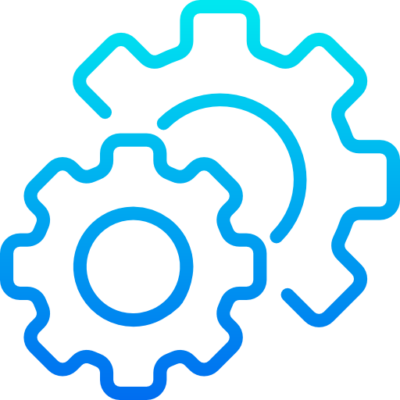
اندروید مورد نیاز: ۴.۰.۳
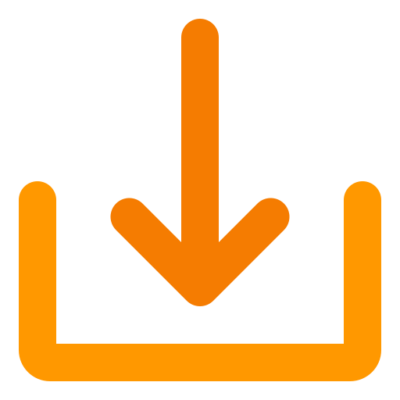
حجم: ۴.۲۷ mb